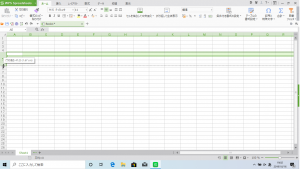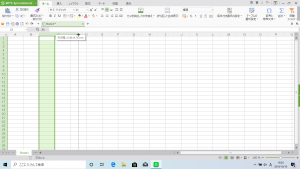【WPS Office】Spreadsheets行と列のサイズ変更方法①
公開日:
:
最終更新日:2023/08/29
ソフトウェア・アプリ, よくある相談

WPS Office (ダブリューピーエスオフィス)に、Spreadsheets(スプレッドシート)という計算やグラフを作成できるソフトがありますが、皆さんは利用していますか。
今回からSpreadsheetsの操作方法についていくつか、サポートセンターに多い問い合わせと解決方法をご紹介したいと思います☆
今回は、行と列のサイズを変更する方法です。
まず、行と列についてご説明します。
・行:画面左側の1,2,3…と連続している番号で、「横のマス」のことです。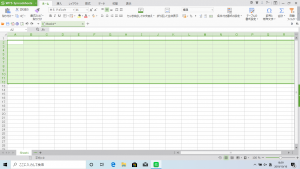
・列:画面上のA,B,C…と連続しているアルファベットで、「縦のマス」のことです。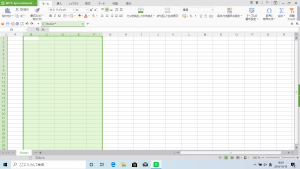
もし、行や列が表示されていない場合は画面上部にあるメニュータブの「表示」をクリックし、「見出しの表示」の□にチェックマークを入れたら表示されますよ。
それでは、方法をご案内します。
行の高さを変更
①サイズを変更したい行の数字をクリックし、選択します。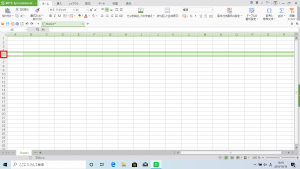
※ポイントは左側の数字をクリックすることです☆
数字ではなくセルをクリックしても、行の高さは変更できませんのでご注意くださいませ。
②数字の下の線にポインターを合わせます。
すると、ポインターが![]() マークに変わります。
マークに変わります。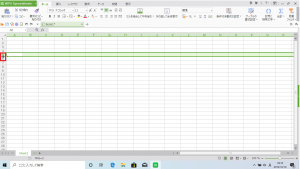
手を離したら行が大きくなりました!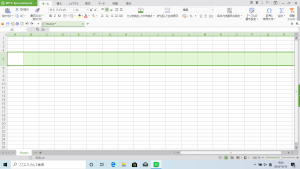
※逆にクリックしたまま上に動かして手を離したら狭くなります。
列の幅を変更
①サイズを変更したい列のアルファベットをクリックし、選択します。
※ポイントは上のアルファベットをクリックすることです☆
こちらも、アルファベットではなくセルをクリックしても、列の幅は変更できませんのでご注意くださいませ。
②アルファベットの右側の線にポインターを合わせます。
すると、ポインターが![]() マークに変わります。
マークに変わります。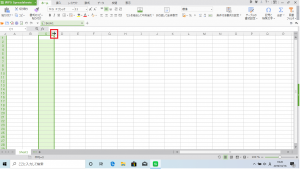
手を離したら幅が広くなりましたね!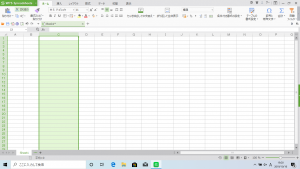
※逆にクリックしたまま、左に動かして手を離したら狭くなります。
以上で、行と列のサイズの変更ができます♪
今回は1行や1列でしたが、応用して複数の行と列を同じ大きさに変更する方法を次回から数回にわけてご紹介しますね☆
お楽しみにヾ(^▽^*)
担当:小笠原
関連記事
-

-
圧縮フォルダーの作成方法
自身で作成した文章データや写真データをパソコンに保存し、そのデータを誰かと共有することがあ
-
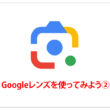
-
Googleレンズを使ってみよう②
画像を利用して、関連情報を検索できるアプリ「Googl(グーグル)レンズ」。前回は
-
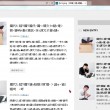
-
インターネットページが文字化けして文字が読めない場合の対処法
インターネットエクスプローラー(以下IE)で調べ物をしている時にこういう症状に陥ると困ってし
-

-
キーボードの入力ができなくなってしまった場合の対処法①
サポートセンターでは、時々「キーボードの入力ができなくなってしまった」というご相談を受けることが
-
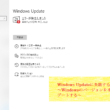
-
Windows Updateに失敗するときの対処法 ~Windowsのバージョンを手動でアップデートする~
前回は、Windows Updateとはどのようなものか、また何のために必要なのかというこ
-

-
Windows10で印刷がうまくいかない場合の対処法②
今回は、前回に引続き、PX-045Aというプリンターを例に、ドライバーのインストール方法をご
-

-
1903更新後のテーマの変更
前回、1903の更新後にサイン画面の仕様が変わったことをご案内しましたが、他にも変わったところが
-
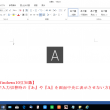
-
【Windows10豆知識】文字入力切替時の『あ』や『A』を画面中央に表示させない方法
パソコンで文字入力をしていて、アルファベットと日本語を切り替える時、キーボードのキーを押すか、画
-

-
【WPS Office】Writerで原稿用紙を使用して文章を作成する方法
前回は、WPS Writer(ダブリューピーエスライター)で便箋のような罫
-

-
IMEパッドを使って読めない漢字を検索してみよう!!
新年おめでとうございます。今年も皆様のお役に立つ情報を発信していきます。どうぞよろしくお願